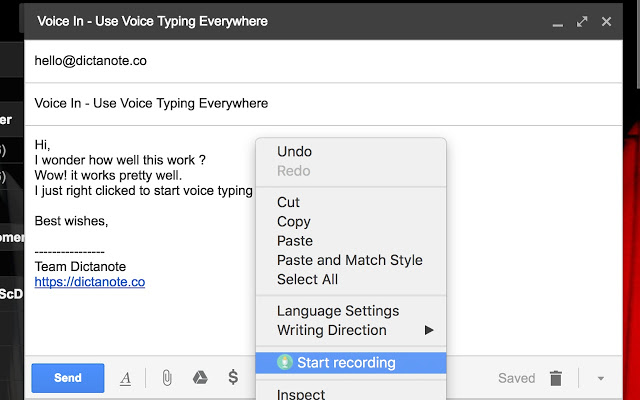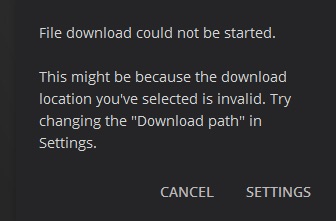Якщо ви запустите команду w32tm / resync на Windows Server 2003 для синхронізації із зовнішнім джерелом часу, ви отримаєте:
Комп'ютер не повторно синхронізував, оскільки не було даних про час.

Така поведінка виникає, коли об'єкт групової політики (GPO) неправильно налаштований для об’єкта Windows Time Service.
Ця система налаштована на використання ієрархії домену для визначення свого джерела часу, але це емулятор PDC для домену в корені лісу, тому над ним немає машини в ієрархії домену, яка може використовуватися як джерело часу . Рекомендується налаштувати надійну службу часу в кореневому домені або вручну налаштувати BDE для синхронізації із зовнішнім джерелом часу. В іншому випадку ця система виступає авторитетним джерелом часу в ієрархії домену. Якщо зовнішнє джерело часу не налаштоване або використовується для цього комп'ютера, ви можете відключити клієнт NTP.
Перезапустіть службу часу.
чиста зупинка w32time
чистий старт w32time
Скажіть службі синхронізації, щоб використовувати зміни.
w32tm / config / update
Скидання часу з локального комп'ютера на сервер часу
w32tm / resync / повторно відкрити
Остання команда змушує розпізнавати мережеві ресурси. Примітка: Ресинхронізація успішна, хоча відображається наступне повідомлення про помилку.
Комп'ютер не був синхронізований, оскільки відсутні дані про час.
Перевірте групові правила
Щоб вирішити цю проблему, вивчіть групову політику, яка визначає об’єкти групової політики Windows Time Services за їх типовими значеннями або за значенням Unconfigured. Перегляньте групові політики на комп’ютері та в організації. Визначте ці об'єкти політики політики часової служби Windows, щоб використовувати значення Unconfigured. Для цього дійте так:
- Відкрийте контейнер, який містить об'єкт групової політики, який ви хочете змінити. Для цього дійте так.
- У оснастці MMC Редактор групової політики, розгорніть конфігурацію комп’ютера, розгорніть шаблони адміністрування, розгорніть Систему та натисніть Windows Time Service.
- На правій панелі клацніть правою кнопкою миші Параметри глобальної конфігурації та натисніть кнопку Властивості.
- У діалоговому вікні "Властивості налаштувань глобальної конфігурації" натисніть кнопку Неконфігурувати, а потім натисніть кнопку ОК.
- Розгорніть службу Windows Time Service, натисніть Постачальники часу, а потім встановіть для всіх об’єктів у цьому вузлі Unconfigured. Для цього дійте так:

- На правій панелі двічі клацніть Увімкнути клієнт Windows NTP, натисніть кнопку Неконфігурувати, а потім натисніть кнопку ОК.
- На правій панелі двічі клацніть Налаштувати клієнт Windows NTP, виберіть пункт Неконфігурований та натисніть кнопку ОК.
- На правій панелі двічі клацніть Увімкнути сервер Windows NTP, натисніть кнопку Неконфігурувати, а потім натисніть кнопку ОК.
Вийдіть із редактора об’єктів групової політики та натисніть кнопку ОК, щоб вийти з діалогового вікна Властивості імені контейнера.
Оновіть групову політику на сервері, у якого є ця проблема. Для цього дійте так:
Натисніть кнопку Пуск, виберіть команду Виконати, введіть cmd, а потім натисніть кнопку ОК.
У командному рядку введіть gpupdate / force, а потім натисніть клавішу ENTER.
Налаштування ключів реєстру

Редагування деяких конкретних ключів у реєстрі повинно дозволяти вам правильно підключитися до сервера часу. Цей набір кроків необхідно виконати на хост-комп'ютері робочої групи, на хостовому комп'ютері домашньої групи або в іншій мережі з центральним хост-комп'ютером. Будьте уважні під час роботи з ключами реєстру.
Оскільки ви збираєтесь видалити ключ реєстру, радимо прочитати цю статтю, яку ми опублікували для вас, щоб захистити свій реєстр та уникнути інших проблем. Однак нічого поганого не станеться, якщо ви будете дотримуватися кроків уважно і правильно.
Відкрийте вікно редактора реєстру, набравши “regedit” у рядку пошуку, у меню “Пуск” або у діалоговому вікні “Виконати”, до якого ви можете отримати доступ за допомогою комбінації клавіш Windows + R. Перейдіть до наступного ключа у вашому реєстрі, перейшовши на лівій панелі:
читати далі